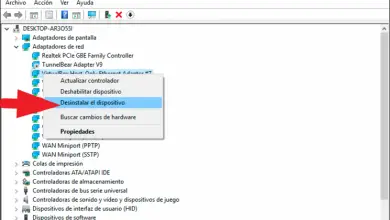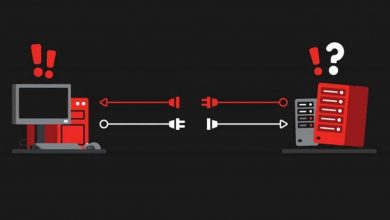Comment se désinscrire ou annuler votre abonnement Disney Plus

Si vous souhaitez vous désabonner ou annuler votre abonnement Disney Plus, vous disposez de plusieurs méthodes qui faciliteront le processus, à la fois depuis le Web et via votre appareil Android ou iOS . Cependant, il est recommandé que la procédure soit effectuée sur sa page d’accueil pour officialiser l’annulation. Puisque vous pouvez le faire à partir de n’importe lequel de vos appareils intelligents, mais de la même manière, il vous redirigera ou vous suggérera d’effectuer les étapes à partir de sa plate-forme Web.
Dans Disney Plus, vous trouverez une grande variété de films de Nat Geo, Pixar, Marvel et Star Wars. De plus, si vous avez acheté l’abonnement uniquement pour profiter de l’essai gratuit de 7 jours, cette procédure vous sera utile pour éviter les frais d’adhésion et également au cas où vous ne seriez plus satisfait du service proposé sur la plateforme. Quelle que soit votre raison, vous aurez à votre disposition les mesures que vous devrez prendre.
Depuis le site
Se désinscrire de Disney Plus depuis sa plateforme web est très simple. Il vous suffit de suivre les étapes qui seront décrites ci-dessous :
- Ouvrez la page Disney Plus via celien et sélectionnez » Connexion «. Saisissez votre adresse e-mail et votre mot de passe.

- Maintenant, allez dans le coin supérieur droit pour entrer votre » Profil «.
- Cliquez sur » Compte «.
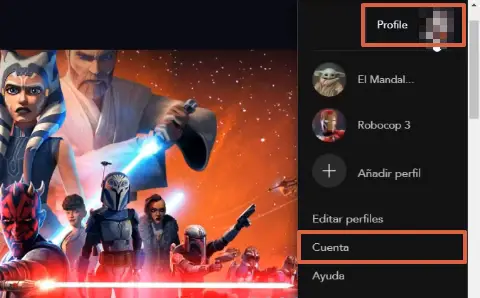
- Choisissez votre abonnement et allez dans » Informations de facturation «.
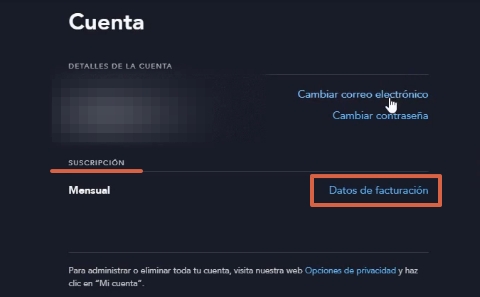
- Appuyez sur » Annuler l’abonnement «.
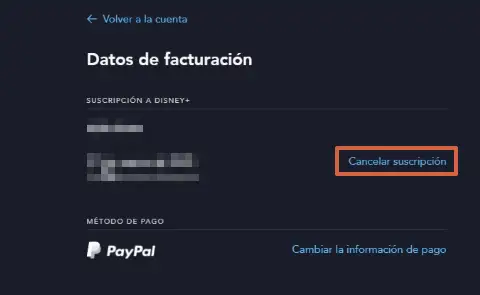
- Enfin, cliquez sur « Confirmer l’annulation ».
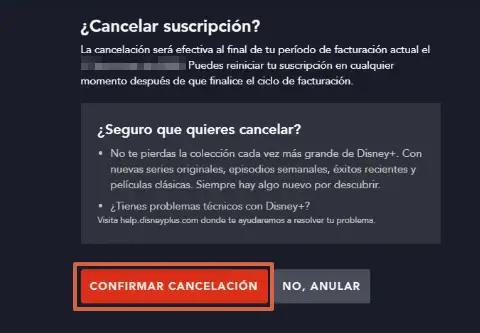
Remarque : Il est important de mentionner que, même si vous annulez votre abonnement, vous pouvez continuer à profiter du contenu jusqu’à la fin du cycle de facturation. Par exemple, si vous avez déjà profité de l’essai gratuit de 7 jours et que vous avez payé l’abonnement mensuel le 21 juillet mais que vous décidez de l’annuler le 10 août, vous continuerez à profiter du contenu jusqu’au 21 août.
Depuis un téléphone Android
Il existe une méthode très simple que vous pouvez utiliser pour annuler votre abonnement Disney Plus à partir de votre téléphone ou tablette Android . Pour ce faire, il vous suffit de suivre la procédure qui sera détaillée dans cette section :
- Ouvrez le Google Play Store .
- Appuyez sur les trois lignes horizontales situées dans le coin supérieur gauche de l’écran.
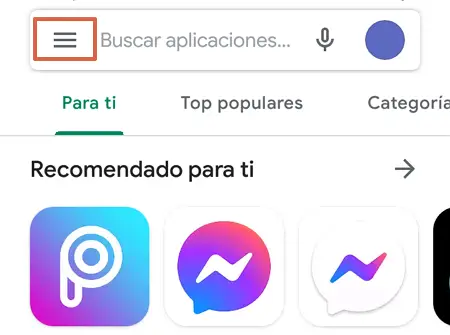
- Choisissez » Abonnements «.
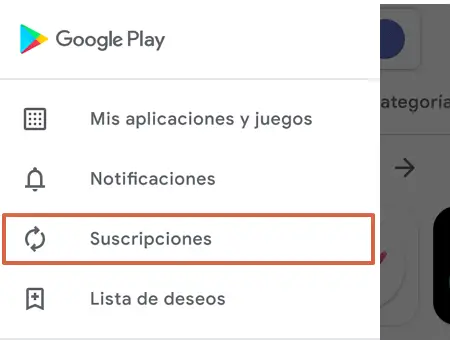
- Sélectionnez » Disney Plus «.
- Balayez et appuyez sur « Annuler l’abonnement ».
- Choisissez une raison pour laquelle vous souhaitez annuler le service et appuyez sur » Continuer «.
- Appuyez à nouveau sur « Annuler l’abonnement » pour confirmer.
Remarque : vous pouvez également saisir celien pour annuler tout abonnement que vous avez associé à votre compte Google Play.
Depuis un appareil iOS
Il est possible d’annuler Disney Plus à partir d’un téléphone iOS ou de tout autre appareil doté de ce système d’exploitation. La procédure à effectuer est similaire à celle expliquée ci-dessus, sauf qu’elle utilise son propre magasin d’applications et, comme elle dispose d’une plus grande variété d’équipements, les étapes ont tendance à changer.
Via un iPhone, iPod Touch ou iPad
La procédure à suivre pour annuler l’abonnement Disney Plus depuis un iPhone, iPod Touch ou iPad , est la suivante :
- Allez dans les » Paramètres » de votre appareil.
- Appuyez sur votre nom .
- Sélectionnez » Abonnements «.
- Choisissez » Disney Plus «.
- Appuyez sur » Annuler l’abonnement «.
Depuis un Mac
Si vous avez un ordinateur Mac et même une Apple Watch, alors les étapes à suivre seront similaires à celles effectuées depuis un appareil Android, la différence est que vous devez utiliser l’App Store :
- Entrez dans l’App Store .
- Appuyez sur votre nom en bas de la barre latérale ou appuyez sur le bouton de connexion.
- Cliquez sur l’icône » Utilisateur » en haut de la fenêtre. Maintenant, choisissez » Afficher les informations «.
- Faites glisser jusqu’à ce que vous trouviez la section » Abonnements «. Cliquez sur « Gérer ».
- Vous verrez l’abonnement à Disney Plus. Appuyez sur le bouton » Modifier » .
- Maintenant, sélectionnez » Annuler l’abonnement «.
Aspects à considérer
A noter que même si vous résiliez votre abonnement Disney Plus, vous aurez accès au compte jusqu’à la prochaine date de résiliation. Par conséquent, vous pouvez continuer à entrer depuis son site Web ou depuis son application mobile. En revanche, gardez à l’esprit que si vous supprimez le compte , vous n’annulerez pas votre abonnement Disney Plus . Vous devez d’abord vous désinscrire du service puis supprimer le compte.
Autre détail à souligner, vous pouvez mettre à jour vos préférences de compte ou vos données personnelles. Vous n’avez qu’à entrer cecilien et une fois connecté, vous aurez accès à toutes les options de mise à jour ou de suspension du compte. De cette façon, vous obtiendrez que Disney vous envoie du contenu selon vos goûts alors que vous n’avez pas encore annulé l’abonnement.
La procédure de désabonnement ou d’annulation de l’abonnement Disney Plus est simple et rapide à effectuer, soit depuis son site Internet, soit dans son application disponible à la fois pour Android et iOS. Si vous profitez des 7 jours gratuits de la plateforme , il est nécessaire que vous effectuiez ces étapes au moins 24 heures avant la fin de cet avantage, car si vous le faites avant, le service peut être complètement annulé.